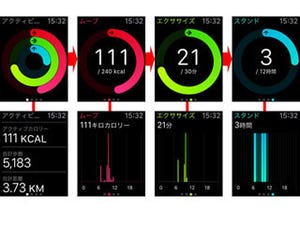大型化したiPhone 6/6Plusはポケットに入れにくくなり、カバンの中が定位置になっている人も多いのでは。そのおかげで大事な電話に気付かなかったり、取り出すのに手間取って着信が切れてしまうことはありませんか? そんな時こそApple Watchの出番です。
電話を受ける
iPhoneに電話がかかってくると、ペアリングされているApple Watchにも着信通知が届き、そのままApple Watchで通話することが可能です。
通話中にスピーカーの音量を調整したり、一時的にマイクをオフにすることができます。
通話をiPhoneにバトンタッチ
Apple Watchで受けた電話をそのままiPhoneに引き継ぐことができます。すぐにiPhoneを取り出せない時には、とりあえずApple Watchで着信を受け、後からiPhoneへバトンタッチ。長電話になりそうな時や音質を重視したい時も、これで大丈夫です。
電話をかける
Apple Watchは電話を受けるだけでなく、かけることもできます。キーパッドは使えないので、かけられるのは連絡先に登録されている相手のみです。
なお、ここに表示される「よく使う項目」は、iPhoneの設定内容が反映されます。iPhoneの「電話」アプリから編集が可能です。詳しい方法はこちらで。
| (提供:iPad iPhone Wire) |